word里的签名可以手写吗 在Word文件上如何插入手写签名
更新时间:2023-12-09 14:02:03作者:xiaoliu
在现代社会电子文档的使用已经成为了我们生活和工作中不可或缺的一部分,有些时候我们可能需要在Word文件中插入手写签名,以增加文件的真实性和权威性。问题来了是否可以在Word文件中手写签名呢?答案是肯定的。通过一些简单的操作,我们可以轻松地在Word文件上插入手写签名,为文件增添个人的独特风格和认可度。接下来让我们一起探究一下如何实现这个功能。
步骤如下:
1.准备签字:
现在空白纸上将签字准备好,使用拍照设备将签字拍摄好并上传至电脑上;

2.添加签字图片:
打开需要签字的文档,选择【插入】-【图片】,添加签字图片;
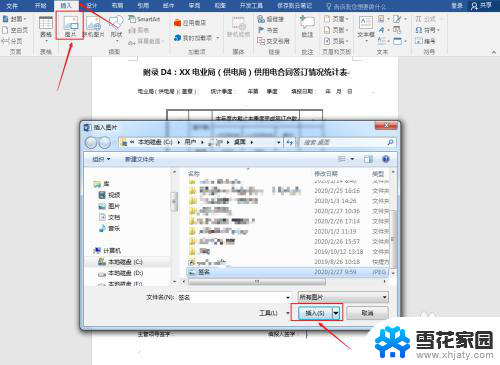
3.调整图片:
选中图片,拖动图片移动至需要签字处,并将图片缩小至正常大小;

4.设置颜色:
选中图片,选择【格式】-【调整】-【重新着色】。设置图片颜色为【黑白】;

5.设置排列方式:
选中签字图片,选择【格式】-【排列】-【环绕文字】。设置排列方式为【浮于文字上方】,然后再次调整下图片位置。

6.按照上述步骤完成后,手写签名的效果如下图所示。

以上就是word里的签名可以手写吗的全部内容,如果遇到这种情况,可以按照以上步骤解决,非常简单快速。
word里的签名可以手写吗 在Word文件上如何插入手写签名相关教程
-
 word里怎样手写签名 如何在Word文件上实现手写签名
word里怎样手写签名 如何在Word文件上实现手写签名2024-04-03
-
 怎么在文件上手写签名 在Word文件中如何设置手写签名
怎么在文件上手写签名 在Word文件中如何设置手写签名2024-05-10
-
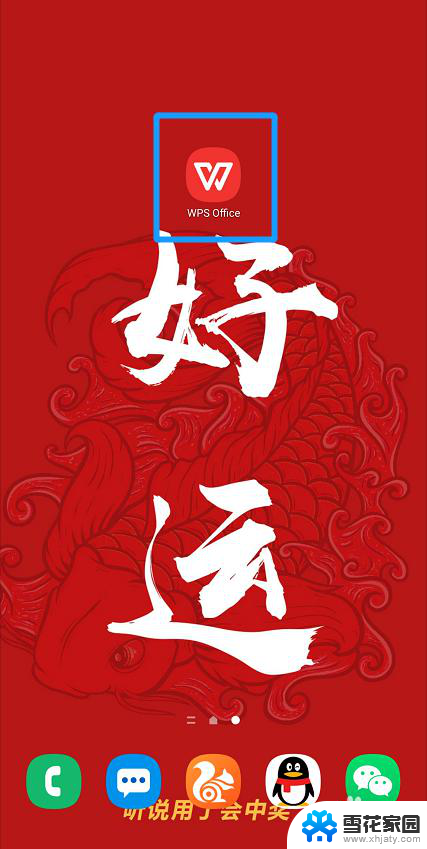 手机版word怎么手写签名 如何在手机上使用word文档手写签名功能
手机版word怎么手写签名 如何在手机上使用word文档手写签名功能2024-02-23
-
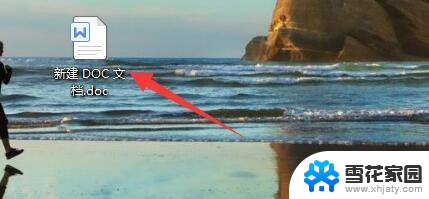 电脑进入手写笔模式怎么退出 Word中如何退出写作模式
电脑进入手写笔模式怎么退出 Word中如何退出写作模式2024-01-26
- 搜狗输入法可以全屏手写吗 搜狗输入法怎么开启全屏手写
- 可以在电脑桌面显示的便签 怎样在电脑桌面上放置便签
- word里批注的名字怎么改 word批注怎么修改名字
- 微软输入法手写怎么设置 微软输入法手写输入文字教程
- 共享文件用户名和密码怎么填写 解决访问共享文件夹需要输入用户名和密码的问题
- word可以从图片中提取文字吗 Word如何提取图片中的文字
- 怎么把ie设置成默认浏览器 如何将IE设置为默认浏览器
- 电脑如何把音乐转换成音频文件 怎样将电脑歌曲格式改为mp3
- 电脑不能拷贝到u盘如何解除 U盘无法复制文件到电脑怎么办
- 键盘的方向键锁定了 键盘上下左右键解锁方法
- 戴尔笔记本电脑怎么插耳机 电脑怎么连接耳机
- 图片怎么改成ico格式 免费ico格式转换
电脑教程推荐